win10系统电脑svchost占网速怎么解决的方法
发布日期:2018-07-20 09:15 作者:深度技术 来源:www.shenduwin10.com
win10系统电脑svchost占网速怎么解决的方法
方法一:
首先用鼠标右键点击“我的电脑”,再点“管理”,然后点击“选择服务”。
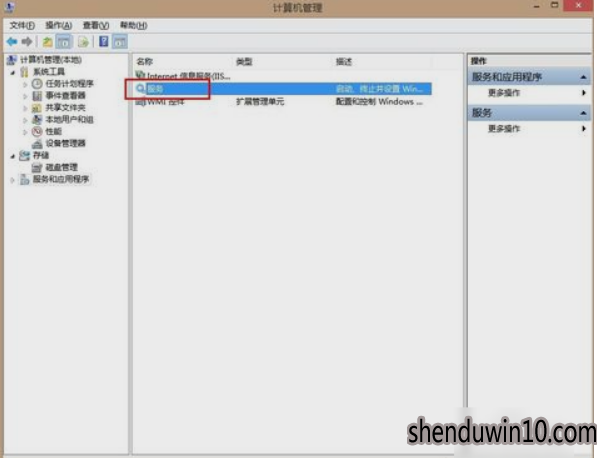
接着,就在在服务中找到“Background Intelligent Transfer Service”。
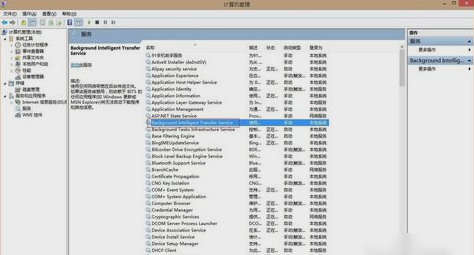
下一步,鼠标双击“Background Intelligent Transfer Service”,然后将“启动类型”改为“手动”或“禁用”,再将“服务状态”改为停止。最后点确定,然后重启电脑就能完美的解决问题了
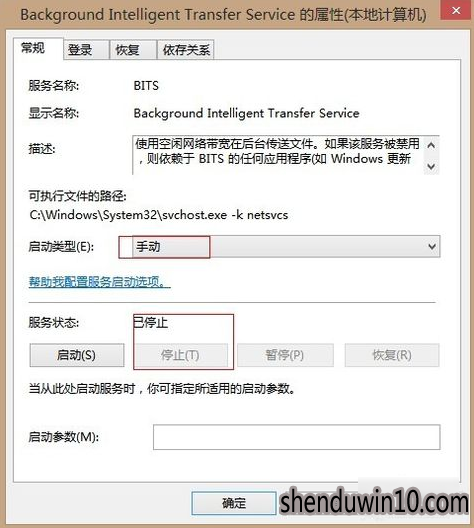
方法二
1、首先我们打开360安全卫士,并进入界面(如果还未安装,请先进行安装),然后我们点击界面右下角的“更多”按钮;
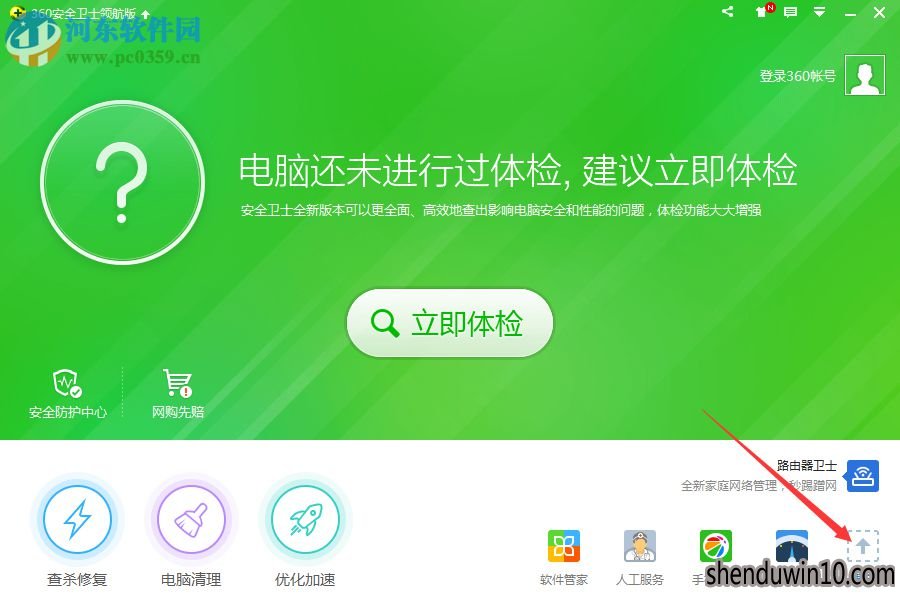
2、然后在全部工具界面的“网络优化”选项中找到并打开“流量防火墙”。
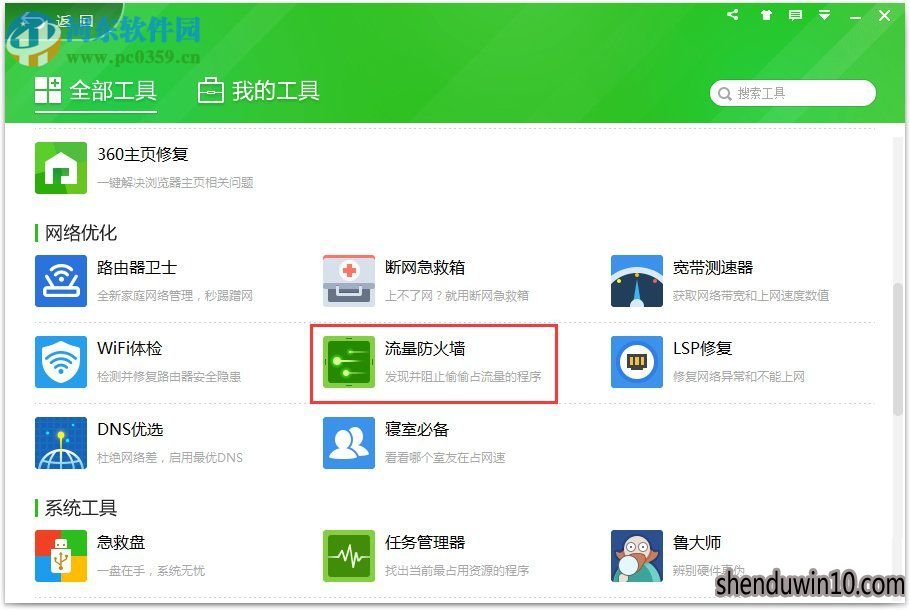
3、进入360流量防火墙窗口后,我们在选项卡中选择“管理网速”(由于此功能为第一项,无需手动选择),我们点击下方的“隐藏的系统服务”,此时用户即可在程序列表中找到“svchost.exe”,然后我们早“限制下载”将网络下载速度限制为“0”即可完成。
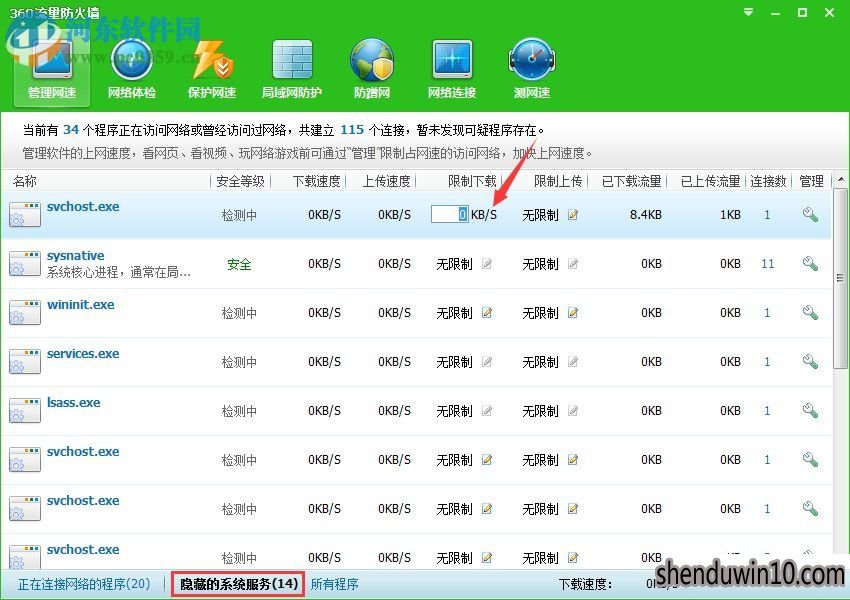
另外,我们也可以知己而右击svchost.exe选项,然后在菜单中选择“禁止访问网络”。
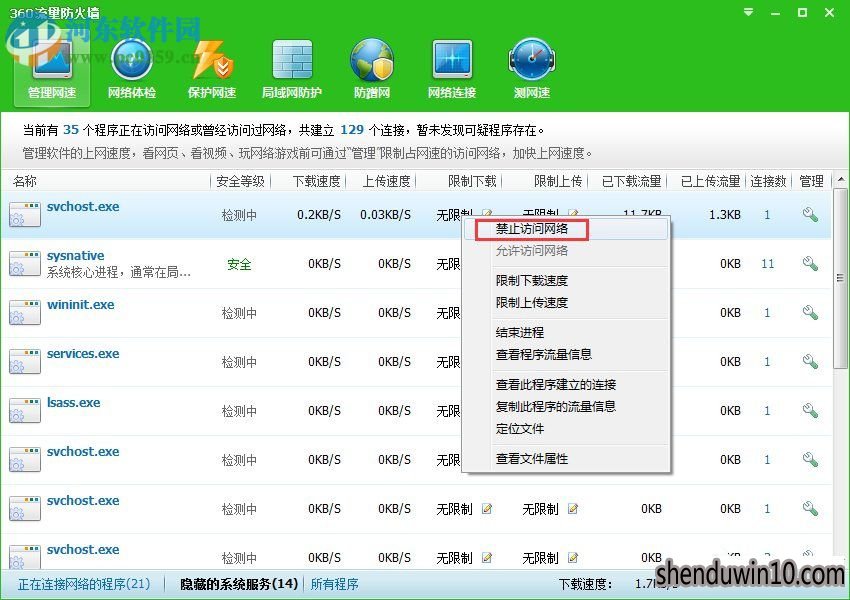
以上就是解决方法哟~~各位亲们,你们学会了不?~~
以上就是win10电脑svchost占网速如何解决介绍了
精品APP推荐
思维快车 V2.7 绿色版
清新绿色四月日历Win8主题
翼年代win8动漫主题
地板换色系统 V1.0 绿色版
EX安全卫士 V6.0.3
Doxillion V2.22
u老九u盘启动盘制作工具 v7.0 UEFI版
优码计件工资软件 V9.3.8
风一样的女子田雨橙W8桌面
海蓝天空清爽Win8主题
淘宝买家卖家帐号采集 V1.5.6.0
点聚电子印章制章软件 V6.0 绿色版
Ghost小助手
Process Hacker(查看进程软件) V2.39.124 汉化绿色版
彩影ARP防火墙 V6.0.2 破解版
慵懒狗狗趴地板Win8主题
游行变速器 V6.9 绿色版
foxy 2013 v2.0.14 中文绿色版
IE卸载工具 V2.10 绿色版
PC Lighthouse v2.0 绿色特别版
- 专题推荐
- 深度技术系统推荐
- 1深度技术 Ghost Win10 x86 装机版 2016年05月
- 2深度技术 Ghost Win10 32位 装机版 V2016.09(免激活)
- 3萝卜家园Windows11 体验装机版64位 2021.09
- 4深度技术Ghost Win10 x64位 完美纯净版2019年05月(无需激活)
- 5深度技术Ghost Win10 x64位 特别纯净版v2018.01(绝对激活)
- 6深度技术Ghost Win10 x64位 多驱动纯净版2019V08(绝对激活)
- 7深度技术Ghost Win10 (64位) 经典装机版V2017.07月(免激活)
- 8深度技术Ghost Win10 X32增强修正版2017V01(绝对激活)
- 9深度技术Ghost Win10 X64 精选纯净版2021v03(激活版)
- 10深度技术Ghost Win10 X32位 完美装机版2017.09月(免激活)
- 深度技术系统教程推荐

